WordPress Kontrol Paneli Menüsü Nasıl Düzenlenir
Yayınlanan: 2022-05-10Web sitenizin WordPress kontrol paneli menüsünü düzenlemek ister misiniz? WordPress'in genişletilmiş esnekliğinin yardımıyla, farklı kullanıcılar ve kullanıcı rolleri için gösterge tablosu menüsünü kolayca düzenleyebilirsiniz.
Ancak, gösterge tablosu menüsünü özelleştirme sürecine geçmeden önce, neden önce bu menüleri düzenlemeniz gerekebileceğine bir göz atalım.
WordPress'te Pano Menüsünü Neden Düzenlemelisiniz?
WordPress, web sitenizi yönetmek ve özelleştirmek için çok kullanışlı bir pano sağlar. Ancak, varsayılan gösterge tablosu her zaman sizin için geçerli olmayabilir. Web sitenizin arka ucuna erişen farklı kullanıcılar veya kullanıcı rolleri için WordPress kontrol paneli menüsünü düzenlemeniz gerekiyorsa, bu çok yaygın bir durumdur.
Web sitenizde pano erişimi olan birden fazla kullanıcı rolünüz olduğunda, zaman zaman bazı kullanıcı rolleri için menü öğelerinden bazılarını devre dışı bırakmanız gerekebilir. Bunun da ötesinde, güvenlik nedenleriyle onlara tüm menü öğelerine tam erişim sağlamak akıllıca veya gerekli değildir.
Yönetim tarafından kullanılan menü öğeleri, düzenleyici gibi diğer kullanıcı rolleri tarafından her zaman kullanılmaz. Benzer şekilde, web sitenizde ödeme seçeneklerini etkinleştirdiyseniz, yalnızca ödeme ile çalışan kullanıcılara erişim sağlamalısınız.
Ancak, yönetici panosunda da tek başınıza çalışıyor olsanız bile, WordPress pano menüsünü düzenlemeniz gerekebilir. Pano menüsündeki varsayılan menü sıralaması , size kolaylık sağlamak için bazı değişikliklere ihtiyaç duyabilir. Bu gibi durumlarda da WordPress kontrol paneli menüsünü nasıl özelleştireceğinizi bilmek size yardımcı olabilir.
WordPress Dashboard Menüsü Nasıl Düzenlenir?
WordPress, varsayılan olarak gösterge tablosu menüsünü düzenlemenize izin vermez. Ancak menüyü kendiniz düzenlemek istiyorsanız, bunun için eklentilerden birini kullanabilirsiniz. Eklentiler, web sitenizin genel işlevselliğini artırmaya yardımcı olur ve WordPress kontrol paneli menüsünün özelleştirilmesiyle aynıdır.
Bu gösteri için, Admin Menu Editor eklentisini kullanacağız. WordPress pano menünüzü düzenlemeniz için birçok özelleştirme seçeneğine sahip ücretsiz bir eklentidir.

Ancak kullanmaya başlamak için önce eklentiyi yüklemeniz ve etkinleştirmeniz gerekir.
1. Eklentiyi Kurun ve Etkinleştirin
Eklentiyi yüklemek için WordPress kontrol panelinizden Eklentiler > Yeni Ekle'ye gidin ve eklentinin anahtar kelimelerini arayın. Ardından, Şimdi Kur'a tıklayın. Bu, bir süre sonra tamamlanacak olan kurulumu başlatacaktır.
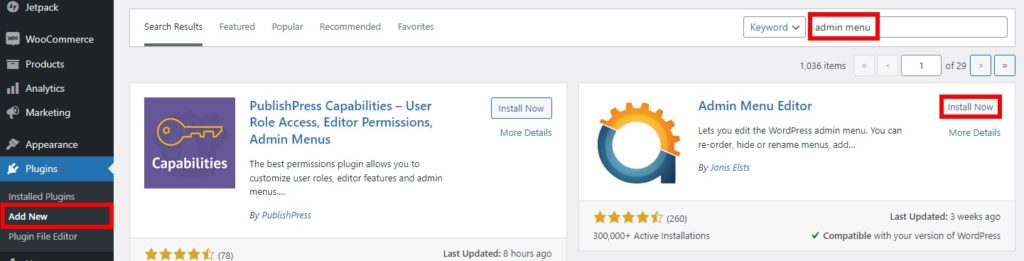
Bundan sonra, eklentiyi etkinleştirin .
Eklentinin premium sürümünü kullanmak istiyorsanız, eklentiyi yüklemeniz ve manuel olarak yüklemeniz gerekir. Lütfen daha fazla bilgi için bir WordPress eklentisinin manuel olarak nasıl kurulacağına ilişkin kılavuzumuza bakın.
2. WordPress Kontrol Paneli Menüsünü Düzenle
Pano menüsünü özelleştirmeye başlamak için panonuzda Ayarlar > Menü Düzenleyici'ye gidin. WordPress kontrol paneli menüsünü düzenlemeye başlayabileceğiniz eklenti arayüzüne yönlendirileceksiniz.
WordPress kontrol panelinizi özelleştirebileceğiniz 4 farklı bölüm vardır. Yönetici menüsü, yönlendirmeler, eklentiler ve ayarları içerirler.
2.1. Yönetici Menüsü
Yönetici Menüsü altında, web sitenizdeki mevcut tüm yönetici menüsü öğelerini yeniden sıralayabilir, gösterebilir veya gizleyebilirsiniz. Kontrol panelinizde yeniden sıralamak için menü öğelerini basitçe sürükleyip bırakarak taşıyabilirsiniz.
Daha da önemlisi, belirli kullanıcı rolleri için bir menü öğesini gizlemek istiyorsanız, ek seçenekler için de belirli bir menüye tıklayabilirsiniz. Menü öğesine tıkladığınız anda, ekstra yetenek seçeneğinde bir rol seçebilirsiniz.
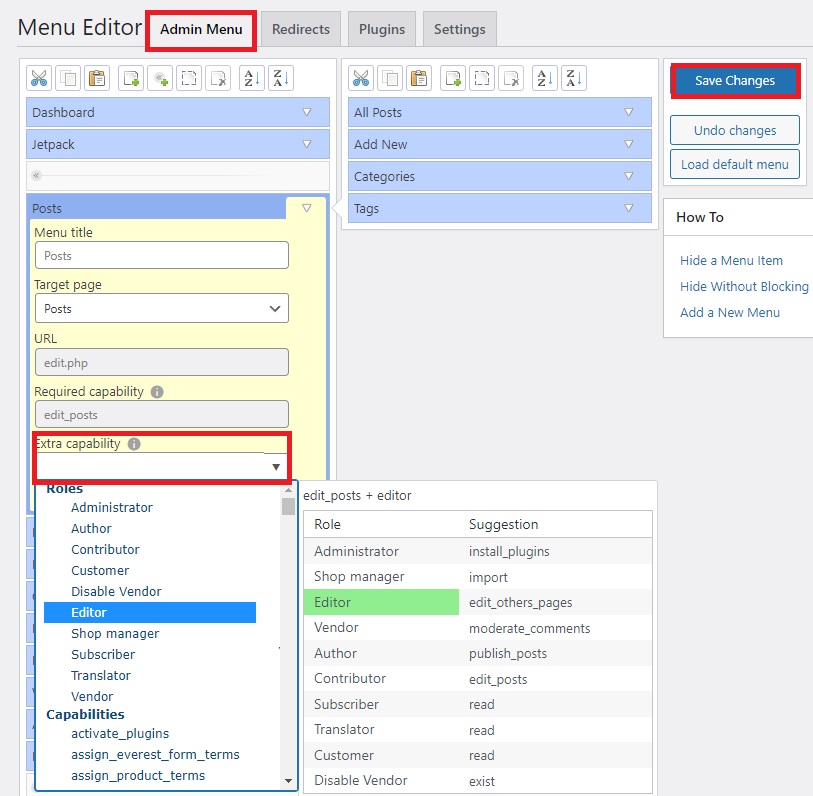

Menü öğesine erişebilecek rolü buraya eklemeniz yeterlidir. Kullanıcı rollerinin geri kalanı belirli menü zamanını görüntüleyemez. Örneğin, bir menü öğesi için yalnızca Düzenleyici olarak ekstra yetenek ayarlarsanız, web sitesi yöneticisi bile kontrol panellerine giriş yaptığında menüyü göremez.
Ayrıca, her menü öğesi için başlığı, URL'yi, hedef sayfaları ve diğer gelişmiş seçenekleri de düzenleyebilirsiniz.
Sadece değişiklikleri kaydetmeyi unutmayın.
2.2. Yönlendirmeler
Yönlendirmeler sekmesine tıklarsanız, kullanıcılar için giriş, çıkış, kayıt ve ilk giriş için tüm yönlendirmeleri düzenleyebilirsiniz.
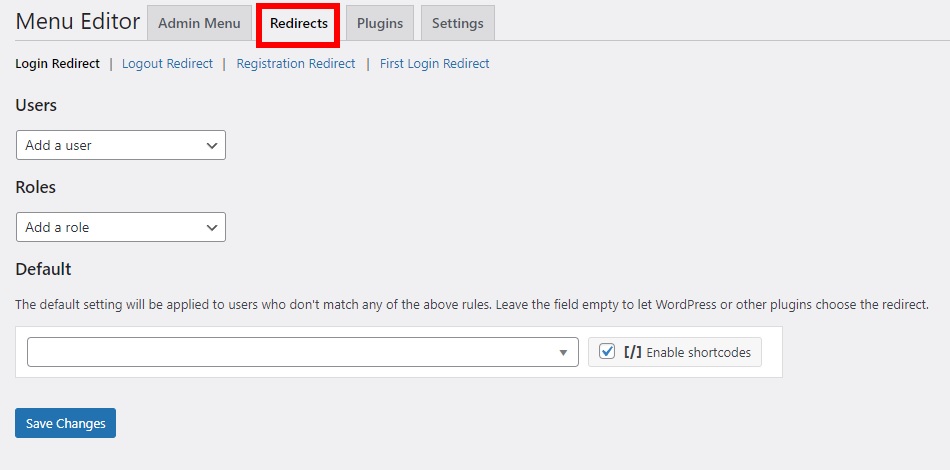
Tek yapmanız gereken, oturum açma, oturum kapatma ve kayıtlar için yönlendirmeleri etkinleştirmek istediğiniz web sitenizin rollerini veya kullanıcılarını girmek.
Son olarak, değişiklikleri kaydedin
2.3. Eklentiler
Admin Menu Editor, gerekirse eklentileri belirli kullanıcılara gizlemenize de olanak tanır. Eklentiler sekmesinde kullanıcılardan gizlemek istediğiniz eklentilerin işaretini kaldırmanız yeterlidir.
Bu eğitim için, WooCommerce için Checkout Fields Manager ve WooCommerce için Direct Checkout eklentilerini gösterdik. Oysa Akismet ve Kod Parçacıkları eklentileri gizli tutulur.
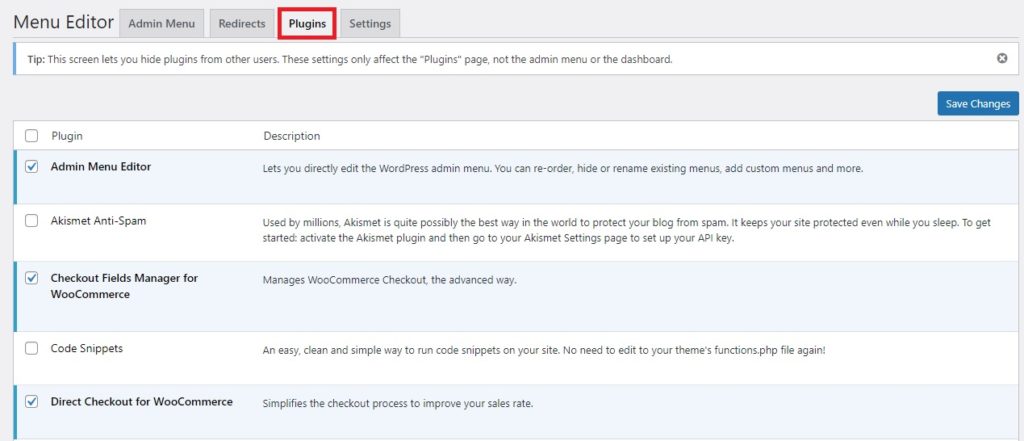
Ancak, bu değişikliklerin yalnızca panonuzdaki Eklentiler menüsünü etkileyeceğini unutmayın. Yönetici menüsünün veya kontrol panelinin geri kalanı bundan değiştirilmez.
2.4. Ayarlar
Son olarak, web sitenizin WordPress kontrol paneli menüsünü düzenlemek için başka ayarlarınız da var. Ayarlar sekmesi altındaki seçenekler çoğunlukla eklenti arayüzüne ve erişilebilirliğe odaklanır. Bu nedenle, çoklu site ayarlarıyla birlikte eklentiye kimlerin erişebileceğini seçme seçeneğini içerir.
Ayrıca modüller, renk şemaları, yeni menü konumları, hata ayıklama, WPML Desteği ve daha fazlası için ek ayarlar elde edersiniz.
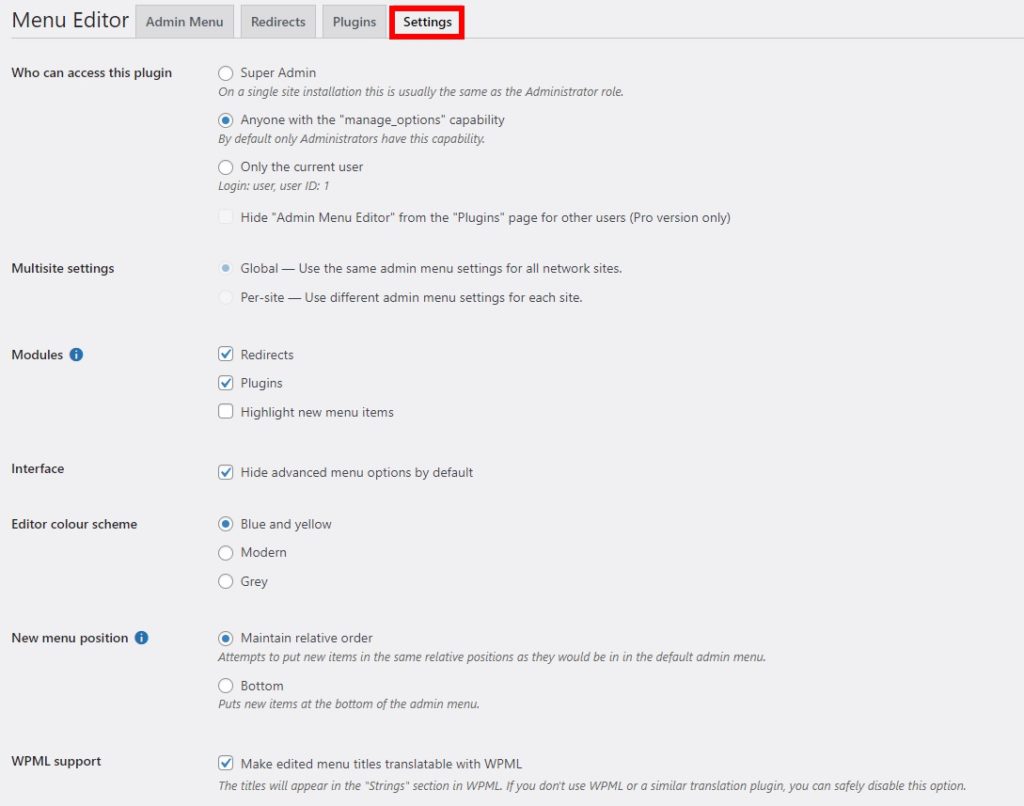
Ayarları ihtiyaçlarınıza göre ayarlayın ve gerekli tüm değişiklikleri yaptıktan sonra kaydedin.
Şimdi farklı kullanıcı rollerinden giriş yapmayı denerseniz, bazı kullanıcı rolleri için bazı menülerin gösterilmediğini göreceksiniz. Aşağıdaki önizlemede, Yönetici rolü için bazı pano menü öğeleri görülebilir.
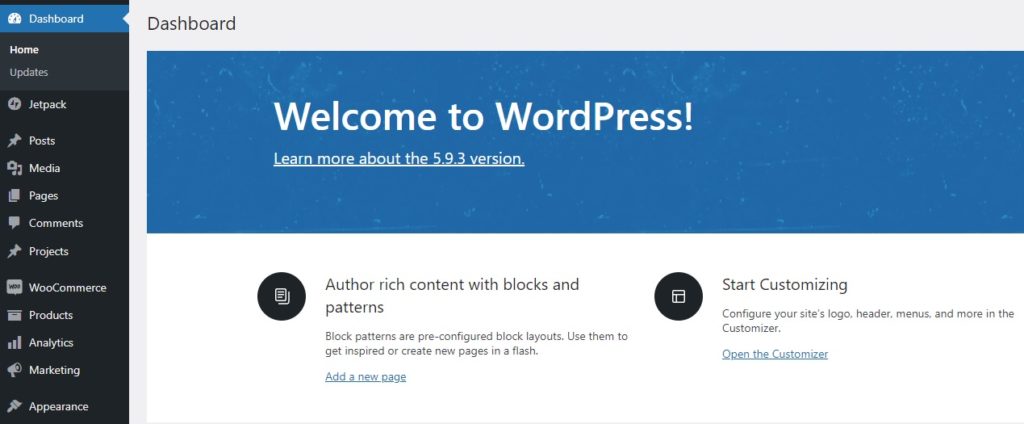
Ancak gösterge tablosu menüsünü özelleştirip Düzenleyici rolüne geçtikten sonra, bazı menü öğelerinin gizlendiğini görebilirsiniz.
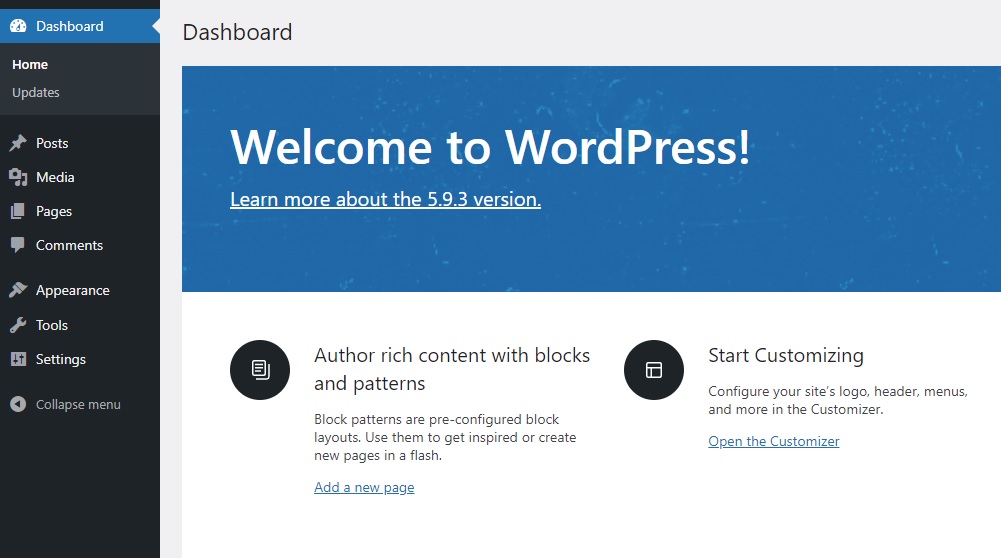
Çözüm
Bu bizi WordPress kontrol paneli menüsünün nasıl düzenleneceğine ilişkin kılavuzumuzun sonuna getiriyor. Web sitenizde çeşitli kullanıcı rolleriniz varsa veya yalnızca daha rahat olması için gösterge tablosu menülerini özelleştirmek istiyorsanız çok yararlı olabilirler.
Makalede tartışıldığı gibi, pano menüsünü düzenlemenin en kolay yolu bir WordPress eklentisi kullanmaktır. İstediğiniz şekilde özelleştirmek için özel bir eklenti bulabilirsiniz. Pano menü öğeleri, gereksinimlerinize bağlı olarak gizli tutulabilir veya hatta bunlar kullanılarak yeniden sıralanabilir.
WordPress menüleri hakkında daha fazla bilgi edinmek istiyorsanız, WordPress menüsüne nasıl sayfa ekleyeceğiniz konusunda da ayrıntılı bir kılavuzumuz var. Ek olarak, QuadMenu gibi bir eklenti kullanarak web sitenize bir WordPress mega menüsü bile ekleyebilirsiniz.
Web sitenizin WordPress kontrol paneli menüsünü şimdi düzenleyebilir misiniz? Lütfen yorumlarda bize bildirin.
Bu arada, işte size yardımcı olabilecek birkaç makale daha:
- WordPress'te yazı türü nasıl dönüştürülür/değiştirilir
- En İyi WordPress Özel Yazı Tipi Eklentileri
- WordPress Erişilebilirliği Nasıl İyileştirilir
